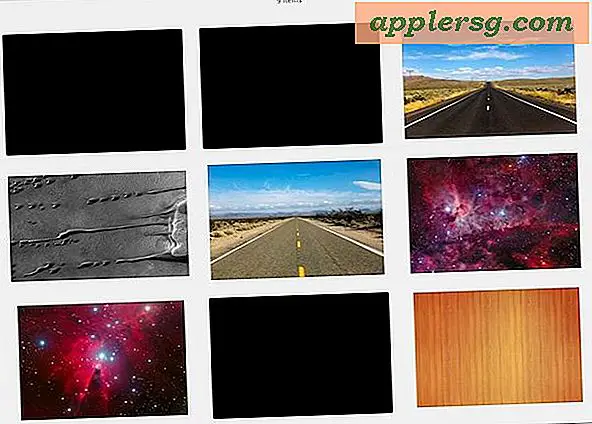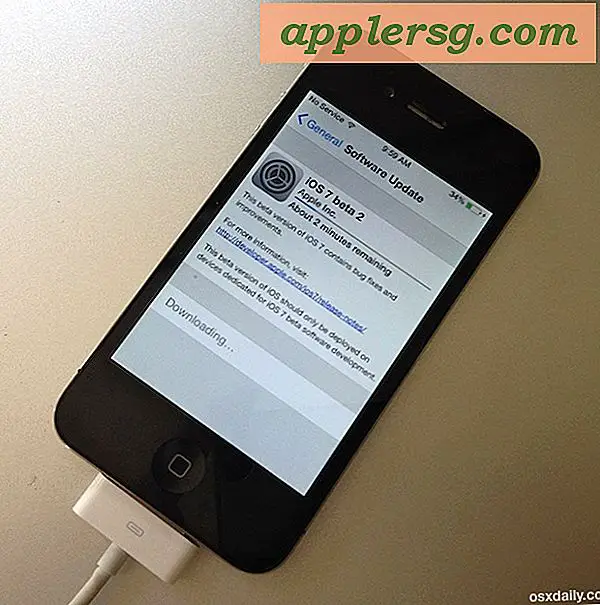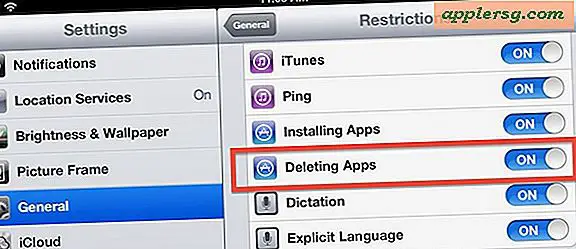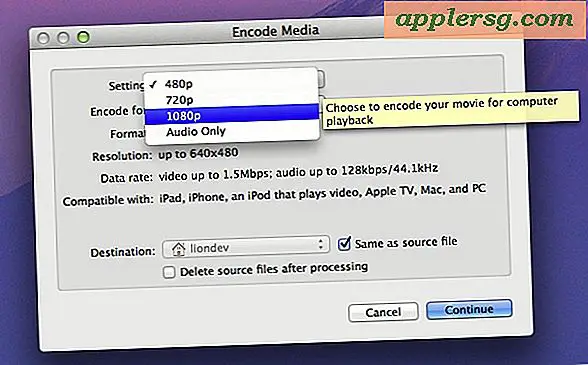आईपैड पासवर्ड कैसे रीसेट करें
पासकोड आपके iPad को अनधिकृत उपयोग से बचाते हैं और अधिकतम सुरक्षा के लिए इसे बार-बार बदला जाना चाहिए। यदि आप अपना वर्तमान पासकोड नहीं भूले हैं, लेकिन इसे एक नए में अपडेट करने के लिए तैयार हैं, तो आप अपने iPad पर सेटिंग ऐप में ऐसा कर सकते हैं। डिफ़ॉल्ट रूप से, पासकोड चार अंकों का कोई भी संयोजन हो सकता है। अपना पासकोड बदलने के अलावा, आप पासकोड सेटिंग्स को भी बदल सकते हैं जैसे कि यह कितना लंबा है, इसमें कौन से अक्षर हो सकते हैं और स्लीप मोड में प्रवेश करने के बाद आप कितनी देर तक पासकोड दर्ज करने से पहले प्रतीक्षा कर सकते हैं।
चरण 1

अपने iPad पर "सेटिंग" पर जाएं।
चरण दो

सेटिंग मेनू में नीचे स्क्रॉल करें और "पासकोड" पर टैप करें। यदि आप iOS 7.0.6 या इससे पहले वाले iPad का उपयोग कर रहे हैं, तो पासकोड लॉक स्क्रीन तक पहुंचने के लिए "सामान्य" पर टैप करें।
चरण 3

एंटर पासकोड विंडो में अपना वर्तमान पासकोड दर्ज करें।
चरण 4

पासकोड लॉक स्क्रीन में "चेंज पासकोड" पर टैप करें।
चरण 5

अपना वर्तमान पासकोड एक बार फिर दर्ज करें।

वह नया पासकोड दर्ज करें जिसका आप उपयोग करना चाहते हैं।